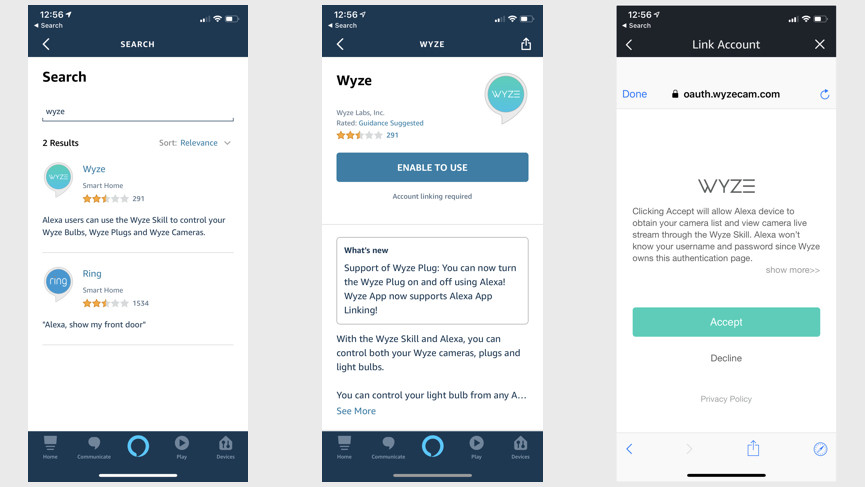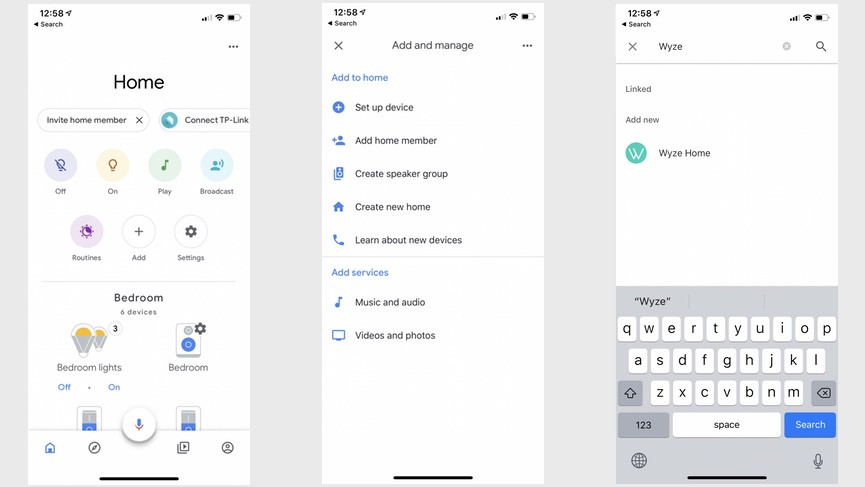Så här ansluter du Wyze Cam och Bulbs till Alexa och Google Assistant
Wyze är ett av de heta smarta hemföretagen att titta på just nu, och erbjuder en rad billiga enheter som ofta verkar för bra för att vara sanna. Dess största hit hittills är Wyze Cam och den senaste modellen, Wyze Cam v3, men de nya Wyze Bulbs ger Philips Hue och andra etablerade namn en springa för pengarna.
Den andra goda nyheten är att Wyze-enheter fungerar med Alexa och Google Assistant (ingen HomeKit ännu, förlåt). Och även om det inte är det svåraste i världen att länka dem, förklarar Wyze inte processen särskilt bra i appen.
Även om Alexa- eller Google Assistant- integreringarna inte är så djupa som vi skulle vilja, kommer den största fördelen i att streama från Wyze Cam till en smart skärm eller en TV.
Om du äger en Echo Show, Echo Sport eller en Fire TV-enhet kan du be Alexa att se livesäkerhetskameraflödet. Samma sak med Google Assistant via Google Smart Displays eller en Chromecast-ansluten enhet, som inkluderar vilken TV som helst med en Chromecast-dongel.
Nedan går vi igenom hur du ansluter Wyze-enheter till båda röstassistenterna; var och en har olika installationsprocesser. Men innan du gör något måste du konfigurera din Wyze-enhet i Wyze-appen.
Det innebär att skapa ett Wyze-konto även om du planerar att enbart förlita dig på Alexa/Google Assistant.
Hur man ansluter Wyze till Alexa
För att få Wyze och Alexa att prata måste du aktivera Wyze Alexa Skill. Här är hur.
1 Öppna Alexa-appen och tryck på Mer längst ned. Välj Färdigheter och spel.
2 Sök efter "Wyze".
3 Välj Wyze-färdigheten och tryck sedan på Aktivera.
4 Följ instruktionerna och länka ditt Wyze-konto, vilket innebär att du loggar in med dina referenser. Om du länkar en kamera måste du ge Alexa auktorisering för att komma åt den.
5 När det är aktiverat kan du omedelbart uppmanas att låta Alexa upptäcka enheter. Om inte, gå tillbaka till menyn och välj Lägg till enhet. Den kommer att skanna rummet och bör hitta din(a) Wyze-enhet(er), då du kommer att kunna välja dem och tilldela dem till ett rum.
Så här ansluter du Wyze till Google Assistant
För Google Assistant är det lite av en annan process. Här är vad du ska göra.
1 Öppna Google Home-appen.
2 Tryck på +-ikonen (överst till vänster) och välj sedan Konfigurera enhet.
3 Tryck på Har något redan konfigurerats?
4 Sök efter Wyze och anslut sedan ditt konto genom att logga in.
Vid denna tidpunkt bör appen automatiskt ansluta alla enheter som är associerade med ditt Wyze-konto.
Fler instruktionsguider för Google Assistant
- Så här ändrar du Google Assistant-röst
- Så här ställer du in föräldrakontroller för Google Home
- Hur du får ut det mesta av Google Assistant Actions
- Hur man styr Sonos med Google Assistant
- Hur man ringer röstsamtal på Google Homes smarta högtalare
- Hur man lägger till och styr lampor och enheter med Google Assistant
- Så här ställer du in gästläge för Google Home-smarthögtalare
- Så här parar du din Google Home med bättre ljudande Bluetooth-högtalare